怎么在win10桌面显示便签 win10如何在桌面上添加备忘录
发布时间:2023-10-31 16:25:19 浏览数:
怎么在win10桌面显示便签,在日常生活中,我们常常需要记录一些重要的事项和备忘事项,以便于随时查阅和提醒自己,而在使用Windows 10操作系统的电脑上,如何在桌面上添加备忘录成为了许多人关注的问题。幸运的是Windows 10提供了一个简单而方便的方法来显示便签,让我们可以轻松地在桌面上添加和管理备忘事项。通过这个功能,我们不再需要打开繁琐的软件或者搜索文件夹来查看备忘录,而只需要一目了然地在桌面上看到它们。接下来我将为大家介绍具体的操作步骤,让您轻松掌握在Windows 10桌面上显示便签的技巧。
具体步骤:
1.我们在Win10系统的电脑桌面上放便签,所以首先呢。我们在电脑桌面单击鼠标右键,在新弹出的菜单栏的诸多选项中找到“个性化”,从而就可以进入“个性化设置”页面啦;
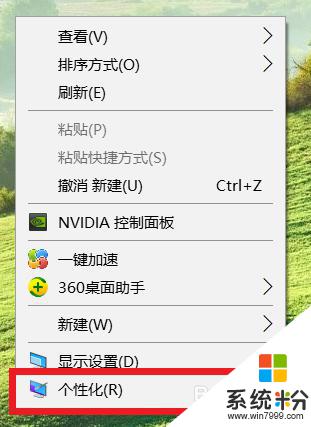
2.在“个性化设置”页面中,会有针对电脑的背景,颜色之类的许多设置选项,我们这时候就在左侧的菜单栏中找到“任务栏“选项,然后点击进行下一步操作哦;
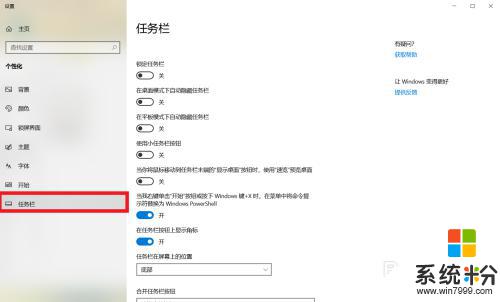
3.这时候在任务栏设置页面下,会有对于任务栏。联系人的设置按钮,那么我们就需要在该页面下设的各个不同的功能区中找到“通知区域”,点击“打开或关闭系统图标”按钮,继续下一步哦;
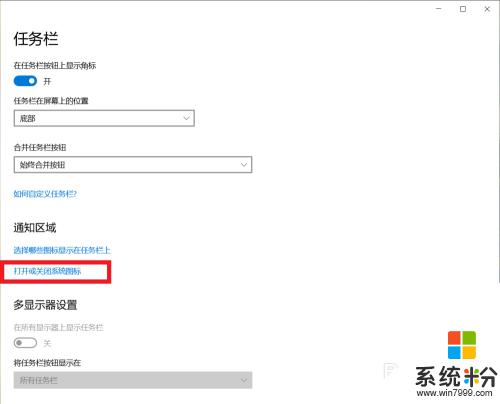
4.接下来呢,我们在新界面中就找到了关于控制状态栏的图标的设置按钮。对于每一个图标,打开则表示该图标在状态栏中显示,我们为了在桌面上放便笺(备忘录),在其中选择开启“Windows Ink工作区”就可以啦;
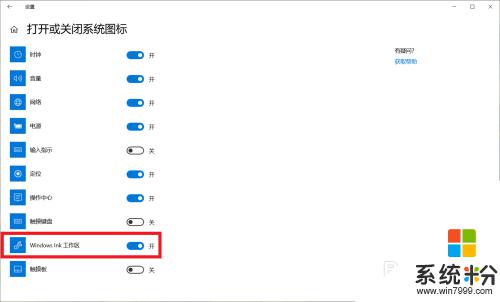
5.最后返回到桌面上,在右下方的状态栏中找到“Windows Ink工作区”按钮,点击打开,在弹窗中选择“便签”就可以正常地在桌面上使用便签啦!
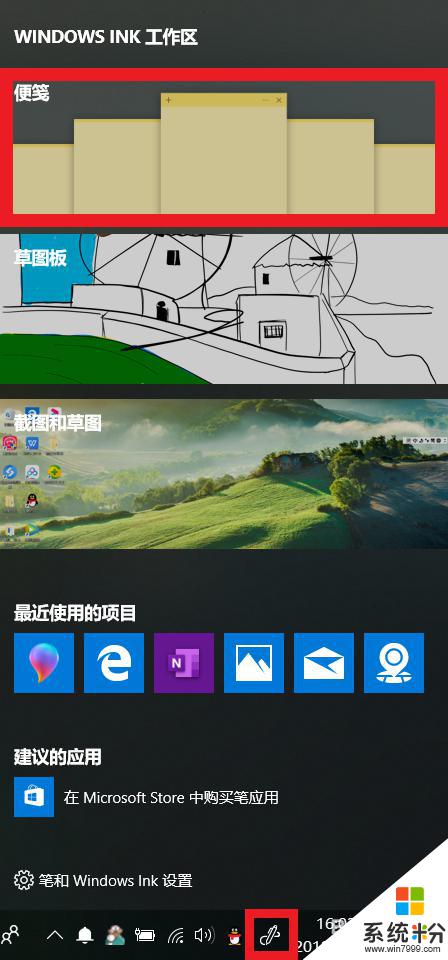
以上内容详细介绍了如何在Windows 10桌面中显示便签,如果您遇到类似的问题,可以按照本文所述的方法进行解决。